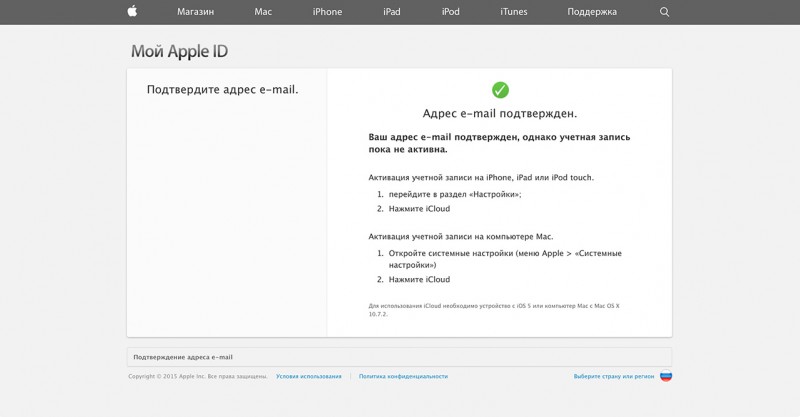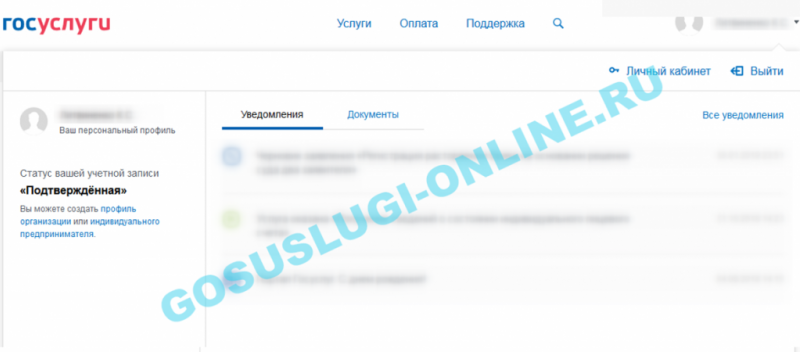Как удалить учетную запись gmail
Содержание:
Удаление электронной почты
Мы рассмотрим только четыре наиболее популярных в России сервиса, особенность каждого из которых заключается в непосредственной связи с некоторыми другими проектами в рамках одного ресурса. Из-за этого зачастую удаление почты не станет причиной деактивации аккаунта, что в свою очередь поможет вам в случае необходимости восстановить ящик.
Gmail
В современном мире большое количество людей регулярно пользуются услугами компании Google, аккаунт на сайте которой напрямую связан с почтовым сервисом Gmail. Его удаление можно произвести как отдельно от основного аккаунта, так и деактивировав профиль полностью, автоматически отключив все связанные с ним сервисы. Произвести удаление можно только при полном доступе, по необходимости выполнив подтверждение с помощью номера телефона.
Подробнее: Как удалить почту Gmail
Перед деактивацией почты отдельно или вместе с аккаунтом рекомендуем делать резервные копии цепочек писем, что было нами упомянуто в инструкции по представленной выше ссылке. Это позволит не только сохранить письма, но и перенести их в другой почтовый ящик, включая сервисы, не связанные с Google. При этом любые настройки и подписки все равно будут сброшены.
Mail.ru
Удалить ящик на сервисе Mail.ru значительно проще, чем на GMail, однако сделать это без деактивации аккаунта невозможно. Таким образом, если вам необходимо избавиться от почты, все данные на связанных ресурсах также будут стерты. Для удаления нужно перейти в специальный раздел настроек профиля Mail.ru и на странице удаления выполнить деактивацию с подтверждением права владения ящиком.
Подробнее: Как навсегда удалить почту Mail.ru
Занять адрес удаленной почты ни у вас, ни у других пользователей не получится. Но при этом вы можете произвести восстановление, выполнив вход на сайте Mail.ru с использованием данных от аккаунта. Вся информация, которая была в вашей почте и связанных сервисах, при этом восстановлена не будет.
Яндекс.Почта
По аналогии с почтовым сервисом Gmail, электронный ящик на Яндекс.Почте можно деактивировать отдельно от остального аккаунта. Это позволит оставить такие важные сервисы, как Яндекс.Паспорт и Яндекс.Деньги нетронутыми. Для удаления придется перейти к странице с параметрами ящика и воспользоваться ссылкой «Удалить». После этого потребуется подтверждение действий.
Подробнее: Как удалить почтовый ящик на Яндекс
Даже после удаления почтовый ящик можно восстановить путем авторизации с использованием соответствующих данных. Однако вы также можете воспользоваться деактивацией аккаунта на сайте Яндекс, что позволит навсегда избавиться не только от почты, но и от другой информации на разных смежных сервисах
Данную процедуру нельзя откатить, из-за чего стоит отнестись к ее выполнению с большой осторожностью
Rambler/почта
Точно так же, как и создание почтового ящика на сайте Rambler/почте, его удаление выполняется без особых проблем. Это действие необратимо, то есть восстановить его не получится. Более того, вместе с письмами автоматически будет удалена вся информация, указанная и закрепленная за вами на других проектах Rambler&Co.
Удаление аккаунта на телефоне
(на примере девайса с ОС Android)
1. Откройте «Настройки».
2. Перейдите в подраздел «Учётные записи и синхронизация… ».
3. Выберете почтовый ящик, который хотите удалить.
4. Нажмите опцию «Удалить учётную запись».
Если операционная система блокирует процедуру удаления (на дисплее появляется сообщение «аккаунт необходим для доступа к приложениям…), выполните следующие действия:
1. Получите root-права на вашем телефоне, открывающие возможность самостоятельно выполнять тонкую настройку ОС Андроид.
2. Скачайте/установите на телефон файловый менеджер Root Explorer c play.google.com или другого доверенного интернет-ресурса.
3. В корневом каталоге файловой системы откройте: Data → System.
4. В папке «System» удалите два файла — accounts.db и accounts.db-journal.
5. Перезагрузите телефон. Проверьте учётные записи. Адрес почты (профиль) должен исчезнуть.
Это руководство поможет вам удалить свой ящик на почте Gmail и аккаунт в системе Google.
Последствия
После того как удалось удалить ящик gmail.com, можно не беспокоиться о несанкционированном доступе к нему со стороны третьих лиц.
Кроме того, благодаря ликвидацию почты:
- письма и настройки будут стерты;
- юзер не сможет пользоваться услугами от Гугл, а именно: просматривать письма, отправлять их и т. д.;
- другие пользователи не смогут использовать слова и символы, которые были в названии мэйла;
- сервис станет недоступен, но история действий, произведенные транзакции через Гугл Плэй, а также Гугл-аккаунт будут сохранены;
- за пользователем сохранится возможность восстановить доступ в будущем.
Удаление аккаунта на компьютере
1. Откройте в браузере страницу gmail.com и войдите в свой аккаунт.
2. Затем в новой вкладке или в этой же, в которой отображена электронная почта, в адресной строке наберите — myaccount.google.com. А затем нажмите «Enter».
4. В подменю выберите «Удалить сервисы».
5. На новой странице активируйте опцию «Навсегда удалить сервис — Gmail».
6. Установите галочку под вопросом «Удалить @gmail.com?»
7. Укажите в специальном поле новый адрес, который будет использоваться для входа в аккаунт Google.
8. В указанном ящике откройте письмо, полученное от Google. А затем кликните в тексте ссылку для подтверждения запроса и, соответственно, удаления.
Подготовка к удалению
Перед тем как удалить почтовый ящик Gmail навсегда, необходимо провести ряд подготовительных процедур
В первую очередь, стоит позаботиться о сохранности важной информации. Для этого следует экспортировать данные на жесткий диск или съемный носитель
Создать архив данных можно в несколько шагов:
- Перейти в настройки Гугл-аккаунта.
- В разделе «Конфиденциальность» выбрать «Управление контентом».
- На странице появится «Скачивание и перенос данных», нажать на «Создать архив».
- Выбрать данные для экспорта (автоматически выделены все приложения). Что касается почты, можно добавить все письма, либо выбрать отдельные папки.
- Нажать на кнопку «Далее».
- Установить формат архива – ZIP или TGZ.
- Определить размер архива – от 1 до 50 ГБ. Большие архивы разбиваются на несколько файлов.
- Указать метод получения файла(ов).
- Выбрать «Создать архив».
В зависимости от избранного способа получения информации, скачать файлы можно будет:
Вторым шагом должна стать «отвязка» аккаунта Гугл от всех сервисов. Например, если почта использовалась для Интернет-банкинга или доступа к Youtube, нужно указать в каждом из зарегистрированных ресурсов новый адрес электронной почты.
Привязывается новый мэйл обязательно, чтобы не потерять доступ к сайтам и приложениям. Если есть желание в будущем восстановить удаленный адрес в Google, да и просто для того, чтобы полностью «не сжигать мосты», можно указать в настройках ящика номер телефона и резервный мэйл.
После завершения подготовки можно удалить почтовый ящик Gmail. Произвести процедуру легко, а вот восстановить учетную запись можно не в любой момент.
Удаление профиля
1. В списке подключенных к профилю сервисов, в блоке «Gmail», клацните значок «мусорная корзина».
2. Укажите адрес электронной почты со стороннего ресурса (например, Yandex, Yahoo) в полном формате — «логин»@«доменное имя».
4. Откройте новую вкладку в браузере, авторизуйтесь в указанном почтовом сервисе.
6. Прочтите информацию на открывшейся странице, а затем внизу текста щёлкните кнопку «Удалить Gmail».
7. Нажмите «Готово».
Процедура авторизации в системе Google после удаления профиля Gmail выполняется в обычном режиме на панели для входа. О том, .
Комфортной работы онлайн!
Главная проблема заключается в том, что Google периодически меняет дизайн своих сервисов, соответственно, интерфейс тоже изменяется. Так, руководство по удалению почтового ящика, написанное в 2010 году, к примеру, для 2014 года совершенно не подходит
Примите это во внимание и не путайтесь. Возможно, эта инструкция, которую вы прочтете, через несколько месяцев также станет неактуальной
Надеюсь, этого не произойдет.
В правой верхней части экрана вы видите свой логин. Нажмите на него и появится такое меню. Нажимаем на кнопку «Аккаунт».
Теперь мы попали в раздел настроек аккаунта. Первым делом нам предлагают зарегистрироваться в Google+, если вы этого еще не сделали. пропускаем этот шаг.
Выбираем вкладку «Управление данными» — «Управление аккаунтом» — «Удалить аккаунт и данные».
Наконец, попадаем на страницу, где необходимо подтвердить удаление профиля. Здесь же нужно проставить все галочки, ввести пароль от почты и нажать на большую красную кнопку. Аккаунт будет удален. Восстановить его невозможно.
Это руководство поможет вам удалить свой ящик на почте Gmail и аккаунт в системе Google.
Процесс удаления
Для удаления Gmail навсегда необходимо пройти несколько шагов. Сама процедура ликвидации почты зависит от того, с какого устройства планируется производить действие.
Удалить аккаунт gmail.com просто:
- В настройках Гугл-аккаунта перейти в подраздел «Отключение сервисов и удаление аккаунта».
- Ввести пароль от почты Gmail.
- Отметить галочкой 2 поля: согласие на то, что человек самостоятельно несет ответственность за возможные расходы, связанные с транзакциями, которые не были завершены по его вине, а также разрешение на уничтожение информации.
- Нажать на кнопку «Удалить аккаунт».
Для удаления с Хрома электронной почты Gmail следует:
С телефона
Внимательные пользователи при подготовке смартфона к продаже, пытаются понять, как удалить личные данные на андроиде или iOS. Для многих, возможно, станет «сюрпризом» тот факт, что нельзя стереть почту в привычном понимании этого слова. Банальное удаление значка Gmail со смартфона не уничтожит его полностью.
Единственные доступные функции – выйти из учетной
записи, отвязать ее от телефона, либо скрыть значок приложения. Впоследствии владельцы девайса смогут запросто войти в свой аккаунт с другого устройства.
Процесс удаления аккаунта Gmail с телефона зависит от того, какой вид устройства используется.
Для того чтобы отвязать учетную запись от Android-смартфона, необходимо:
- Зайти в настройки.
- Перейти в раздел «Аккаунты» или «Синхронизация» (зависит от версии прошивки).
- Выбрать Google и желаемый аккаунт.
- Нажать на «Еще». В появившемся диалоговом окне выбрать «Удалить аккаунт».
Для полного удаления Gmail некоторые пользователи прибегают к решительным мерам: форматирование и даже смена прошивки телефона. Последнее действие без особых знаний весьма затруднительно реализовать. Поскольку это может привести к поломке системы. Поэтому вместо удаления стоит просто «отсоединить ящик»
от устройства.
Отключить предустановленное приложение можно следующим способом:
- зайти в настройки устройства;
- перейти в меню «Приложения и уведомления»;
- раскрыть список всех предустановленных приложений;
- перейти в нужную программу;
- нажать «Отключить приложение».
- перейти в раздел «Синхронизация»;
- нажать на Google;
- в открывшемся списке снять галочку с Gmail.
После прохождения вышеописанных шагов программа не будет отображаться в интерфейсе и «мозолить глаза».
Для владельцев iPhone механизм действий, при помощи которого будет удален Gmail с телефона, следующий:
- открыть одноименное приложение;
- выбрать в левом верхнем углу меню.
- нажать на свою учетную запись.
- выбрав «Управление аккаунтами»
, появится диалоговое окно, где необходимо нажать на «Изменить» и выбрать опцию «Удалить».
Существует еще один способ удаления Gmail на iOS. Процесс производится через «Настройки»
:
- зайти в раздел «Почта»;
- нажать на «Учетные записи»;
- выбрать Gmail;
- нажать на «Удалить учетную запись»
.
Как восстановить почту?
Предположим, что юзер случайно удалил почтовый ящик на gmail.com. Для восстановления необходимо выполнить следующие шаги:
- перейти на страницу доступа, расположенную на главной странице сервиса;
- ввести адрес электронной почты или сотовый, привязанный к удаленной учетной записи;
- нажать на «Восстановить аккаунт»
; - ввести пароль.
Почтовый ящик на сервисе Google — весьма полезное коммуникационное средство. Но иногда возникает необходимость удалить его: хочется зарегистрировать другую учётную запись, воспользоваться услугами другого интернет-ресурса либо скрыть «следы» своего присутствия в глобальной сети.
Удалить почту Gmail — задача сравнительно простая, но, тем менее, иногда вызывает определённые сложности. В особенности, у пользователей-новичков. Рассмотрим подробно две инструкции нейтрализации профиля (первая — для ПК, вторая — для телефона).
Альтернатива удалению
Многие удаляют почту навсегда под действием эмоций. И часто потом жалеют, ведь адрес восстановить можно, а вот письма, которые в нем были – нет.
Выход из почты
Выход из ящика – это просто закрытие адреса на определенном устройстве. Ящик при этом по-прежнему будет работать: в него можно также зайти по логину и паролю, получить и отправить письмо. Он не удалится!
Например, вы зашли в свою почту на рабочем компьютере и не хотите, чтобы она автоматически с него загружалась.
Есть два варианта выхода:
- На конкретном устройстве (способ 1). Тогда ящик закроется только на определенном устройстве.
- На всех устройствах (способ 2). Тогда он закроется на всех компьютерах, телефонах (планшетах), с которых в него когда-либо входили.
Способ 1: выход на конкретном устройстве
На компьютере:
1. Откройте почту.
2. Кликните по логину вверху справа. Нажмите на пункт «Выйти из сервисов Яндекса».
На телефоне в приложении Яндекс Почта:
1. Откройте приложение и нажмите на значок .
2. Нажмите на кнопку «Выход».
На телефоне в браузере:
1. Перейдите в раздел «Почта».
2. Нажмите на значок и выберите «Выход».
Способ 2: выход на всех устройствах
На компьютере:
1. Перейдите в ящик.
2. Кликните по адресу в правом верхнем углу и выберите «Управление аккаунтом».
3. В разделе «История входов и устройства» выберите «Выйти на всех устройствах».
4. Появится окошко с запросом. Нажмите «Подтвердить».
На телефоне в мобильном браузере:
1. Перейдите в раздел «Почта».
2. Нажмите на значок . Выберите пункт «Полная версия».
3. Нажмите на логин в верхнем правом углу. Выберите «Управление аккаунтом».
4. В разделе «История входов и устройства» выберите «Выйти на всех устройствах».
Откроется окошко с запросом на выход. Нажмите на кнопку «Подтвердить».
Переадресация
Переадресация – это пересылка писем на другой электронный адрес. Один раз настроили, и все сообщения автоматически приходят в нужный ящик.
Удобно, если вы стали пользоваться другим адресом, но старый закрывать не хочется, так как на него может прийти что-то важное. 1
Открой ящик, и нажмите на значок шестерёнки в правом углу. Выберите пункт «Правила обработки писем»
1. Открой ящик, и нажмите на значок шестерёнки в правом углу. Выберите пункт «Правила обработки писем».
2. Нажмите на кнопку «Создать правило».
3. Удалите поля в разделе «Если». Для этого нажмите на красный крестик справа.
4. Снимите галочку с пункта «Положить в папку».
5. Поставьте галочку на «Переслать по адресу». Укажите адрес ящика, на который будут приходить письма.
6. В верхнем пункте «Применять» установите значение «Применять ко всем письмам, кроме спама» с вложениями и без вложений.
7. Нажмите на кнопку «Создать правило». Введите пароль от почтового ящика и нажмите «Подтвердить».
В окошке нажмите на кнопку «Подтвердить пересылку».
Борьба с нежелательными письмами
Способ 1: отписаться от рассылки
1. Откройте письмо и пролистайте до самого конца.
2. Внизу вы увидите маленький пункт «Отписаться», который обычно написан мелким шрифтом.
Нажав на него, откроется новая вкладка, где нужно отметить пункты для отписки и сохранить изменения.
Также вы можете отписаться, открыв сообщение и нажав на пункт «Отписаться» в верхней панели.
Способ 2: пометить как спам
Откройте нежелательное сообщение и нажмите на пункт «Это спам!» вверху.
Письмо автоматически попадет в папку «Спам».
Чтобы все новые сообщения от этого отправителя автоматически попадали «Спам», можно создать правило.
1. Нажать на значок отправителя. Выбрать пункт «Создать правило».
2. Система автоматически настроит нужные параметры. Нужно только нажать «Создать правило».
Чтобы сообщения вновь попадали в папку «Входящие», удалите правило. Для этого нажмите на значок шестеренки в верхнем правом углу, выберите пункт «Правила обработки писем» и в правом углу нажмите на «Удалить».
Способ 3: добавить в черный список
Откройте сообщение от отправителя, которого хотите заблокировать. Нажмите на его значок и щелкните по кнопке «В черный список».
Отправитель заблокирован, и сообщения от него больше не будут поступать.
Если вы по ошибке заблокировали контакт, то для его разблокировки нажмите на значок шестеренки в верхнем правом углу. Выберите пункт «Правила обработки писем».
Поставьте галочку на адрес и нажмите «Удалить из списка».
Последствия
После того как удалось удалить ящик gmail.com, можно не беспокоиться о несанкционированном доступе к нему со стороны третьих лиц.
Кроме того, благодаря ликвидацию почты:
- письма и настройки будут стерты;
- юзер не сможет пользоваться услугами от Гугл, а именно: просматривать письма, отправлять их и т. д.;
- другие пользователи не смогут использовать слова и символы, которые были в названии мэйла;
- сервис станет недоступен, но история действий, произведенные транзакции через Гугл Плэй, а также Гугл-аккаунт будут сохранены;
- за пользователем сохранится возможность восстановить доступ в будущем.
Процесс удаления
Для удаления Gmail навсегда необходимо пройти несколько шагов. Сама процедура ликвидации почты зависит от того, с какого устройства планируется производить действие.
Удалить аккаунт gmail.com просто:
- В настройках Гугл-аккаунта перейти в подраздел «Отключение сервисов и удаление аккаунта».
- Ввести пароль от почты Gmail.
- Отметить галочкой 2 поля: согласие на то, что человек самостоятельно несет ответственность за возможные расходы, связанные с транзакциями, которые не были завершены по его вине, а также разрешение на уничтожение информации.
- Нажать на кнопку «Удалить аккаунт».
Для удаления с Хрома электронной почты Gmail следует:
С телефона
Внимательные пользователи при подготовке смартфона к продаже, пытаются понять, как удалить личные данные на андроиде или iOS. Для многих, возможно, станет «сюрпризом» тот факт, что нельзя стереть почту в привычном понимании этого слова. Банальное удаление значка Gmail со смартфона не уничтожит его полностью.
Единственные доступные функции – выйти из учетной записи, отвязать ее от телефона, либо скрыть значок приложения. Впоследствии владельцы девайса смогут запросто войти в свой аккаунт с другого устройства.
Процесс удаления аккаунта Gmail с телефона зависит от того, какой вид устройства используется.
Для того чтобы отвязать учетную запись от Android-смартфона, необходимо:
- Зайти в настройки.
- Перейти в раздел «Аккаунты» или «Синхронизация» (зависит от версии прошивки).
- Выбрать Google и желаемый аккаунт.
- Нажать на «Еще». В появившемся диалоговом окне выбрать «Удалить аккаунт».
Для полного удаления Gmail некоторые пользователи прибегают к решительным мерам: форматирование и даже смена прошивки телефона. Последнее действие без особых знаний весьма затруднительно реализовать. Поскольку это может привести к поломке системы. Поэтому вместо удаления стоит просто «отсоединить ящик» от устройства.
Отключить предустановленное приложение можно следующим способом:
- зайти в настройки устройства;
- перейти в меню «Приложения и уведомления»;
- раскрыть список всех предустановленных приложений;
- перейти в нужную программу;
- нажать «Отключить приложение».
Либо же:
- перейти в раздел «Синхронизация»;
- нажать на Google;
- в открывшемся списке снять галочку с Gmail.
После прохождения вышеописанных шагов программа не будет отображаться в интерфейсе и «мозолить глаза».
Для владельцев iPhone механизм действий, при помощи которого будет удален Gmail с телефона, следующий:
- открыть одноименное приложение;
- выбрать в левом верхнем углу меню.
- нажать на свою учетную запись.
- выбрав «Управление аккаунтами», появится диалоговое окно, где необходимо нажать на «Изменить» и выбрать опцию «Удалить».
Существует еще один способ удаления Gmail на iOS. Процесс производится через «Настройки»:
- зайти в раздел «Почта»;
- нажать на «Учетные записи»;
- выбрать Gmail;
- нажать на «Удалить учетную запись».